Reverter áudio online e offline com 4 ferramentas para todas as funções
Você já se perguntou como sua faixa de áudio favorita soaria quando estivessem na forma reversa? Normalmente, reverter áudio está sendo usado por editores profissionais para adicionar tempero à sua peça. No entanto, mesmo se você for apenas um indivíduo simples que aspira ser criativo, você ainda pode reverter seu arquivo de áudio. Com isso, descubra como reverter áudio com a ajuda das ferramentas online e offline mais confiáveis.
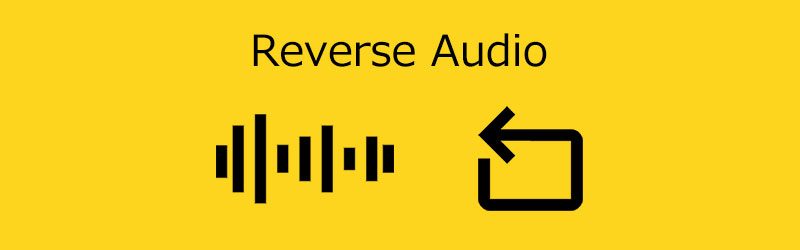
- Parte 1. O que é áudio reverso?
- Parte 2. 2 principais métodos para reverter áudio
- Parte 3. Bônus: Como reverter o vídeo
- Parte 4: Perguntas frequentes sobre como reverter áudio
Parte 1. O que é áudio reverso?
O áudio invertido é um efeito único feito pela gravação de som em mídia magnética. E então invertendo fisicamente a fita, os sons gravados são ouvidos em reverso quando o áudio é reproduzido novamente. Os editores invertem o áudio escolhido para que a conclusão seja ouvida primeiro e o início por último. Algumas pessoas invertem breves segmentos de áudio para tornar o idioma incorreto irreconhecível. Em contraste, outros pensam que ouvir a fala ao contrário lhes permite perceber mensagens subliminares. Você também pode fazer efeitos sonoros intrigantes capturando eventos naturais e, em seguida, fazendo engenharia reversa do áudio.
Parte 2. 2 principais métodos para reverter áudio
Listadas aqui estão as soluções online e offline que o ajudarão a reverter o áudio em seus arquivos mais queridos. Veja a descrição abaixo, bem como o procedimento adequado de como utilizá-los.
1. TikTok
TikTok é uma das plataformas de mídia social mais populares que está sendo patrocinada por muitas pessoas hoje em dia. As pessoas o usam como um canal para compartilhar seus pensamentos e talentos por meio do vídeo de 15 segundos filmado em seus dispositivos móveis. O TikTok contém diferentes ferramentas de edição para você tornar seus arquivos mais atraentes para os visualizadores. Uma de suas ferramentas de edição é o inverso. Portanto, um guia rápido está abaixo se você quiser usar essa plataforma de mídia social para reverter seu arquivo.
Passo 1: Inicie o aplicativo TikTok em seu Android ou iPhone. Em seguida, na parte inferior central da tela, toque no Mais símbolo. Para começar a gravar seu vídeo, pressione e segure o botão vermelho e, depois de terminar, escolha a marca de seleção vermelha.
Passo 2: Na parte inferior da tela, escolha Efeitos. É um símbolo que lembra um relógio. Em seguida, na parte inferior da nova lista exibida, toque em Hora. Quando você seleciona Inverter, uma visualização do seu novo vídeo invertido é exibida na tela.
Etapa 3: Salve no canto superior direito se gostar do efeito Reverter. Finalmente, depois de criar seu vídeo, toque em Concluído no canto superior direito da tela.
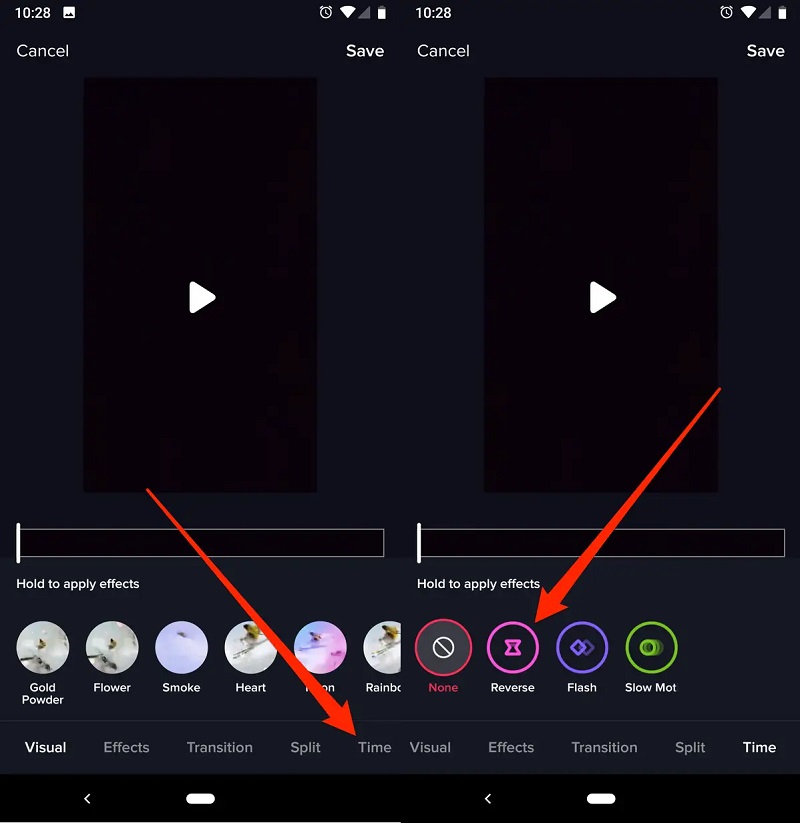
2. Audácia
Você também pode contar com o Audacity se quiser ser criativo com suas faixas de áudio. Este utilitário é uma das ferramentas mais desejáveis disponíveis para alterar vários tipos de arquivos. É uma ferramenta gratuita que permite lidar com arquivos de áudio e modificar o som. Por ser um programa de código aberto, qualquer pessoa pode usá-lo gratuitamente. Não existem preços ocultos, publicidade ou restrições de qualquer tipo. Portanto, se você quiser saber como reproduzir seu áudio ao contrário usando o Audacity, siga as etapas descritas abaixo.
Passo 1: Acesse o menu Arquivo no canto superior esquerdo clicando ou tocando em Abrir. Em seguida, controle a música que deseja reverter no seu PC ou dispositivo Windows. Quando você o encontrar, escolha-o clicando no botão Abrir.
Passo 2: Uma vez que seu áudio foi carregado no Audacity, entre no menu Escolher no canto superior esquerdo e clique ou toque em Todos para selecionar a música inteira. Depois de escolher a música inteira, vá para o menu Effect na parte superior da janela e selecione Reverse.
Etapa 3: Assim que o Audacity terminar de inverter a música, você poderá ouvir uma prévia. Clique ou pressione Play usando os controles de reprodução no canto superior esquerdo da janela.
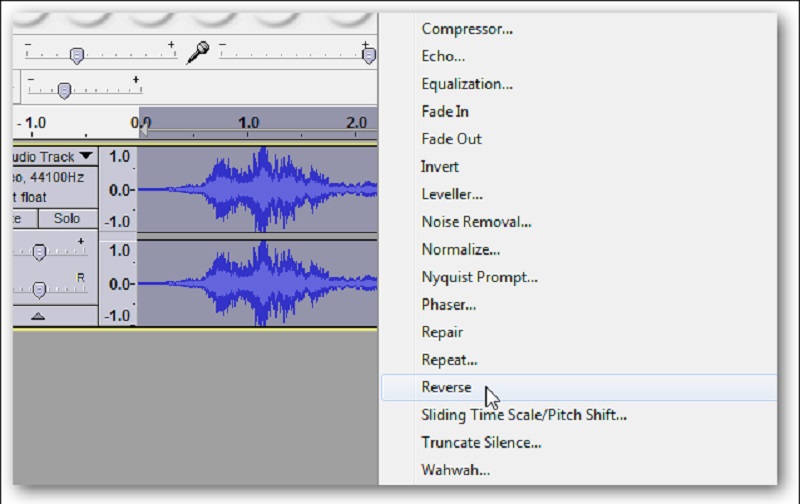
3. Audio Trimmer
Se você não conseguir baixar outra ferramenta em sua área de trabalho, pode ir para uma ferramenta online. Audio Trimmer é um dos reversores de áudio em que você pode confiar. É uma ferramenta online simples que o ajudará rapidamente a ser criativo em suas faixas de áudio clicando no botão reverso. Se você quiser saber como este programa funciona, dê uma olhada no guia simples abaixo.
Passo 1: No navegador, procure Audio Trimmer: Audio Reverser. Quando estiver na página principal, clique em Escolher arquivo.
Passo 2: Após fazer o upload da trilha de áudio, clique no botão Reverter.
Etapa 3: Assim que o processo de reversão for concluído, clique no botão Download.
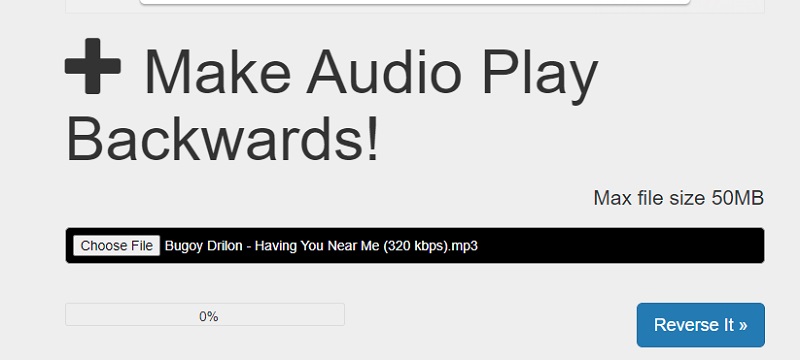
Parte 3. Bônus: Como reverter o vídeo
Por outro lado, se você deseja reverter seus videoclipes para adicionar criatividade ao seu arquivo, você pode confiar em Vidmore Video Converter. Tal como o seu nome indica, pode editar vídeos de acordo com as suas necessidades. Ao contrário de outros editores de vídeo, esta ferramenta converte arquivos sem perda de qualidade. Você também pode escolher o tipo de formato que deseja antes de converter seus arquivos. E com a ajuda de Vidmore, você reverterá seus arquivos rapidamente por causa do reversor de vídeo integrado que está na caixa de ferramentas.
Passo 1: Baixe e instale o Video Reverser Primeiro, adquira o programa tocando no botão Download abaixo. Depois disso, instale e deixe-o rodar no seu dispositivo.
Passo 2: Ao abrir a ferramenta, você verá sua interface principal. Basta clicar no Caixa de ferramentas na parte superior da tela e escolha o Video Reverser.

Etapa 3: Uma vez que você está no Video Reverser seção, clique no Mais ícone para adicionar o vídeo que você deve reverter. Selecione o videoclipe da sua Biblioteca.
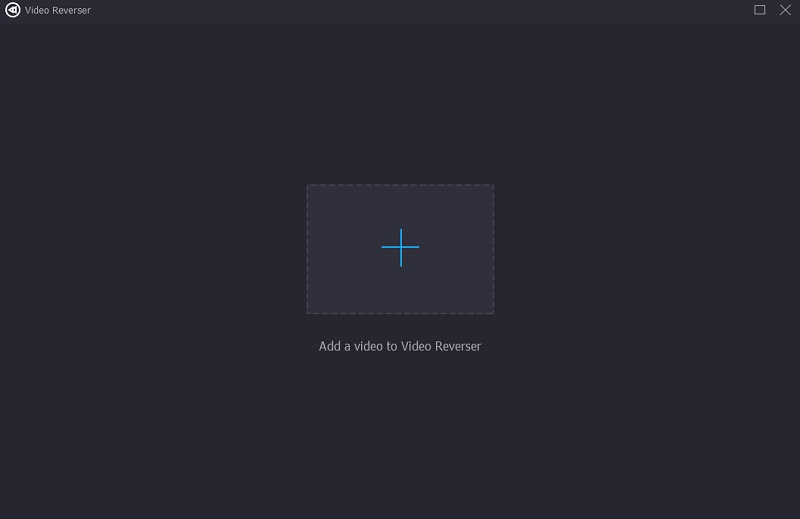
Depois de enviar o videoclipe no Video Reverser seção, definir o vídeo Começar e a Fim tempo que você precisa para reverter.
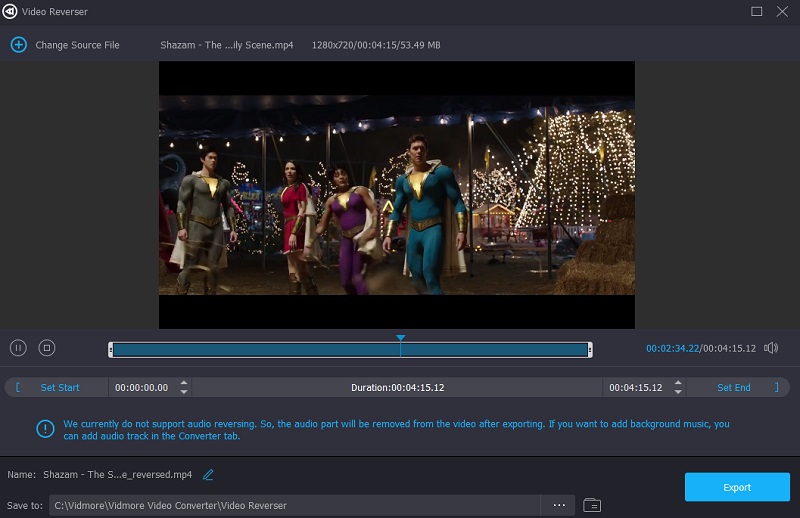
Passo 4: Depois de definir o Começar e Fim hora, clique no Exportar botão na parte inferior direita da tela. Aguarde até que o arquivo revertido termine de exportar.
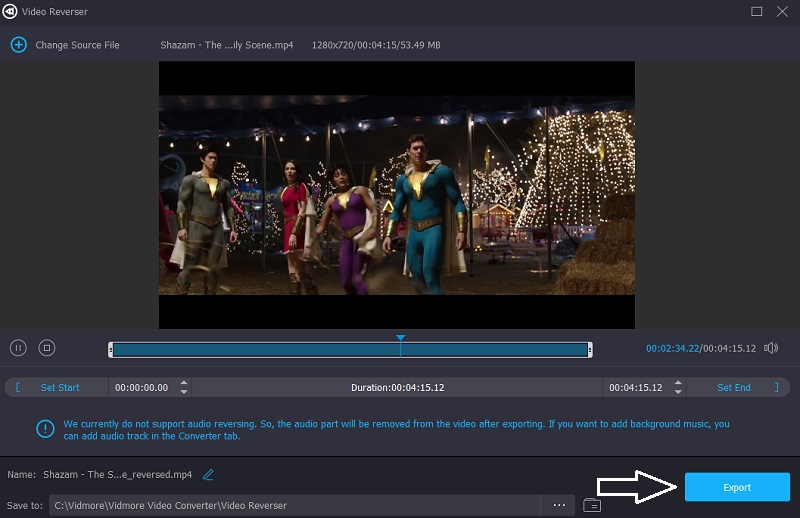
Parte 4: Perguntas frequentes sobre como reverter áudio
Como você reverte um arquivo de áudio?
Defina o toca-discos para 0 RPM, segure suavemente a borda do disco e vire-o para trás enquanto os alto-falantes estão ligados.
Como fazer um vídeo reverso em um iPhone?
Vários utilitários podem ser encontrados na parte inferior da tela do telefone. Selecione Reverter. Então, acima do vídeo, aperte o botão Play para reproduzi-lo para trás.
No GarageBand, como posso reverter o áudio?
Para começar, abra os editores inferiores clicando no símbolo da tesoura no canto superior esquerdo da janela do GarageBand. Em seguida, escolha o local em que deseja tocar ao contrário. Selecione Região e marque a caixa de Reprodução reversa no Editor que aparece no canto inferior esquerdo.
Conclusão
Pela descrição e ferramentas fornecidas acima, você fará facilmente áudio reverso mesmo se você não for hábil em edição de áudio ou vídeo. Tudo que você precisa fazer é escolher o programa indicado acima, que melhor se adapta ao seu dispositivo.



